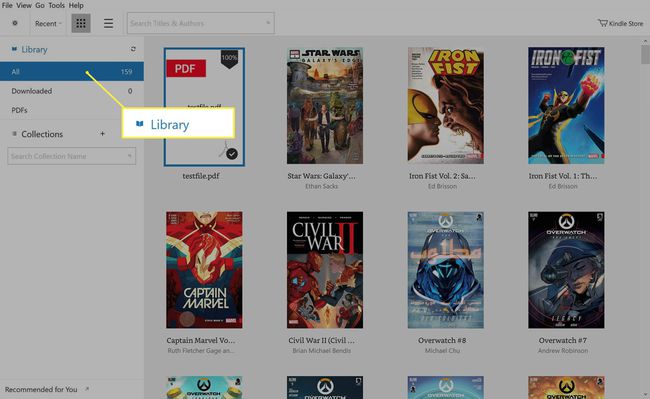كيفية تحويل ملفات PDF إلى Kindle
ماذا تعرف
- ابحث في إعدادات قسم من جهاز Kindle أو إعدادات في تطبيق Kindle للحصول على عنوان بريدك الإلكتروني المرسل إلى Kindle.
- في أمازون ، انتقل إلى إدارة المحتوى والأجهزة الخاصة بك > التفضيلات. ضمن إعدادات المستند الشخصية ، انقر فوق "نعم" يضيف وإضافة عنوان جديد.
- افتح بريدًا إلكترونيًا جديدًا ووجهه إلى عنوان بريدك الإلكتروني المرسل إلى Kindle. أرفق ملف PDF كالمعتاد وحدد يرسل.
تشرح هذه المقالة كيفية نقل ملفات PDF إلى جهاز Kindle أو تطبيق Kindle عن طريق البريد الإلكتروني. يتضمن معلومات حول إرسال ملفات PDF إلى تطبيق Kindle على أجهزة الكمبيوتر التي تعمل بنظام Windows 10 وأجهزة Mac ، والتي لا تدعم عناوين البريد الإلكتروني للإرسال إلى Kindle.
كيفية نقل ملف PDF إلى Kindle
بينما تشتهر تطبيقات وتطبيقات Kindle الإلكترونية من Amazon على نطاق واسع بعرض المحتوى الرقمي الذي تم شراؤه من متجر Amazon Kindle عبر الإنترنت ، إلا أنها تدعم أيضًا ملفات PDF من مصادر أخرى.
انقل ملف PDF إلى ملف القارئ الإلكتروني Kindle أو التطبيق عبر البريد الإلكتروني. قبل أن تتمكن من إجراء التحويل ، تحتاج إلى:
- حدد عنوان البريد الإلكتروني للإرسال إلى Kindle.
- أضف عنوان بريد إلكتروني شخصيًا اختياريًا معتمدًا.
- أرسل ملف PDF بالبريد الإلكتروني إلى جهاز Kindle الخاص بك.
كيفية البحث عن عنوان البريد الإلكتروني المرسل إلى Kindle
لقراءة ملف PDF على Kindle وبدء عملية نقل الملفات ، تحتاج إلى معرفة عنوان البريد الإلكتروني الفريد المرتبط بقارئ Kindle الإلكتروني أو الجهاز اللوحي أو التطبيق.
يشار إلى عنوان البريد الإلكتروني هذا رسميًا على أنه عنوان البريد الإلكتروني للإرسال إلى Kindle.
عنوان بريدك الإلكتروني المرسل إلى Kindle ليس هو عنوان البريد الإلكتروني الذي تستخدمه لتسجيل الدخول إلى موقع أمازون أو تطبيقاته. كما أنه ليس البريد الإلكتروني الذي تستخدمه للوصول إلى خدمات أمازون مثل موقع بث ألعاب الفيديو ، Twitch.
إنه أمر مفهوم تمامًا إذا كنت قد نسيت عنوان البريد الإلكتروني المرسل إلى Kindle الخاص بك لأن معظم الناس لن يستخدموه كثيرًا إن لم يستخدمه على الإطلاق. ومع ذلك ، فمن السهل تحديد موقع ويمكن العثور عليها في إعدادات من نظام التشغيل على جهاز Kindle نفسه أو داخل ملف إعدادات صفحة على تطبيق Kindle الخاص بك.
يمكن أيضًا العثور على عنوان بريدك الإلكتروني المرسل إلى Kindle على هذه الصفحة على موقع أمازون من خلال النقر على علامة الحذف بجوار تطبيق أو جهاز Kindle المفضل لديك.
تحتوي هذه الصفحة أيضًا على معلومات حول التثبيت مسموع التطبيقات التي لا تدعم وظيفة الإرسال إلى Kindle. إذا لم تتمكن من رؤية عنوان بريد إلكتروني ، فتحقق جيدًا للتأكد من أنك لا تشاهد تفاصيل تطبيق Audible.
يختلف كل عنوان بريد إلكتروني للإرسال إلى Kindle تمامًا لكل جهاز ، لذلك إذا كنت ترغب في إرسال ملف PDF إلى أجهزة متعددة ، فأنت بحاجة إلى إرسال الملف بالبريد الإلكتروني إلى عناوين بريد إلكتروني متعددة للإرسال إلى Kindle.
أضف عنوان بريد إلكتروني اختياري معتمد
بشكل افتراضي، عنوان بريدك الإلكتروني التي تستخدمها لتسجيل الدخول إلى موقع أمازون الإلكتروني والتطبيقات معتمدة بالفعل لإرسال ملفات PDF إلى تطبيقات Kindle وأجهزة القراءة الإلكترونية. ومع ذلك ، إذا كنت تريد استخدام عنوان بريد إلكتروني مختلف لأسباب أمنية ، فأنت بحاجة إلى تسجيله كعنوان بريد إلكتروني معتمد.
يمنع عنوان البريد الإلكتروني البديل الغرباء من إرسال رسائل غير مرغوب فيها إلى أجهزة Kindle باستخدام ملفات PDF الخاصة بهم.
لإضافة عنوان بريد إلكتروني معتمد إلى حسابك:
اذهب إلى التفضيلات قسم من إدارة المحتوى والأجهزة الخاصة بك صفحة على موقع أمازون.
-
تحت إعدادات المستند الشخصية، انقر أضف عنوان بريد إلكتروني جديدًا معتمدًا.
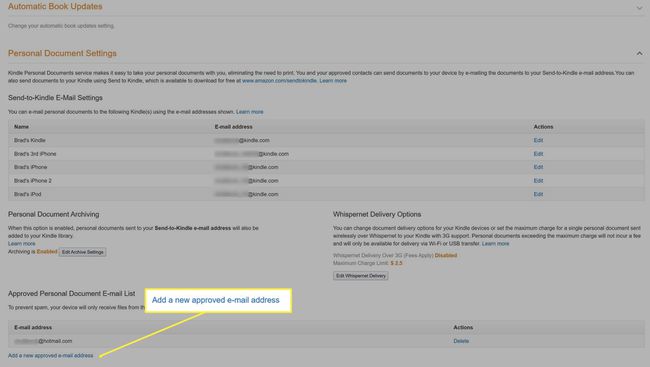
بعد النقر فوق الارتباط ، سيظهر نموذج. أدخل عنوان بريدك الإلكتروني في الحقل المقدم وانقر فوق اضف عنوان.
كيفية إرسال ملفات PDF إلى Kindle
الآن بعد أن أصبح لديك عنوان بريدك الإلكتروني المرسل إلى Kindle وأضفت عنوان بريدك الإلكتروني الشخصي كبريد إلكتروني معتمد في حسابك على Amazon ، فأنت جاهز لإرسال ملف PDF إلى Kindle.
-
افتح تطبيق أو خدمة البريد الإلكتروني المفضلة لديك مثل الآفاق أو Gmail وابدأ في إنشاء بريد إلكتروني جديد.

-
في حدود المستلمون أو عنوان أدخل عنوان البريد الإلكتروني للإرسال إلى Kindle الخاص بقارئ Kindle الإلكتروني أو الجهاز اللوحي أو التطبيق الذي تريد إرسال ملف PDF إليه.

-
إذا كنت ترغب في تحويل ملف PDF الخاص بك إلى تنسيق ملف Kindle ، فاكتب يتحول في البريد الإلكتروني موضوعات خط. ستقوم أمازون تلقائيًا بتحويل ملف PDF الخاص بك أثناء عملية الإرسال.

قد تفقد ملفات PDF ذات الأنماط المتقدمة أو المعقدة تنسيقها عند التحويل. إذا تم عرض ملفك بشكل غير صحيح ، فكرر هذه الخطوات ببساطة واترك ملف موضوعات سطر فارغ. يمكن لأجهزة وتطبيقات Kindle قراءة ملفات PDF بشكل جيد تمامًا دون أي تحويل.
-
قم بإرفاق ملف PDF ببريدك الإلكتروني كما تفعل مع أي ملف آخر مرفق البريد الالكتروني.
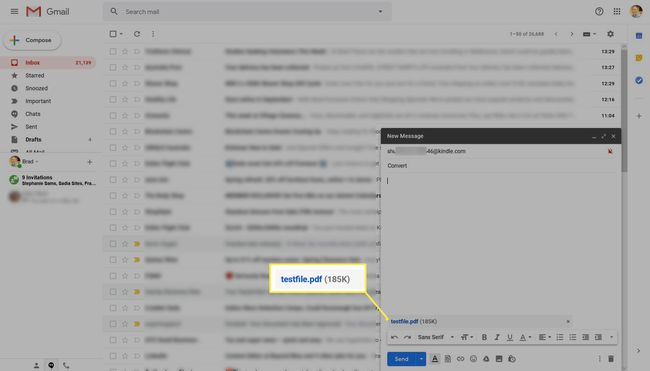
تأكد من انتهاء تحميل ملف PDF إلى بريدك الإلكتروني قبل المتابعة.
انقر يرسل.
-
يمكن أن يستغرق نقل ملف Kindle PDF في أي مكان من بضع دقائق إلى ساعة أو نحو ذلك ويمكن أن يختلف اعتمادًا على حجم الملف.
إذا كان جهاز Kindle الخاص بك ، أو الجهاز الذكي المثبت عليه تطبيق Kindle ، غير متصل بالإنترنت ، فستواصل Amazon محاولة إرسال ملف PDF لمدة 60 يومًا تقريبًا. بعد انتهاء هذا الوقت ، ستحتاج إلى إرسال الملف مرة أخرى في رسالة بريد إلكتروني جديدة.
كيف تقرأ ملفات PDF على أجهزة Kindle الإلكترونية
بمجرد إرسال ملف PDF إلى عنوان البريد الإلكتروني المرتبط بقارئ Kindle الإلكتروني ، يجب أن يظهر بداخله مكتبتك العادية للروايات والكتب المصورة والمطبوعات الأخرى التي اشتريتها أو نزّلتها في ماضي.
تعمل قراءة ملفات PDF على جهاز Kindle بنفس طريقة قراءة كتاب Kindle الإلكتروني. كل ما عليك فعله هو النقر على الصورة المصغرة أو العنوان وسيتم فتحه تلقائيًا.
كيف تقرأ ملف PDF على Kindle للكمبيوتر الشخصي وماك
ال تطبيقات Kindle لنظام التشغيل Windows و أجهزة كمبيوتر macOS ليس لديهم عناوين بريد إلكتروني للإرسال إلى Kindle ولكن لديهم دعم مضمّن لاستيراد ملفات PDF المحلية.
فيما يلي كيفية قراءة ملفات PDF في تطبيقات Kindle لأجهزة الكمبيوتر الشخصية وأجهزة Mac.
افتح تطبيق Kindle على جهاز الكمبيوتر الذي يعمل بنظام Windows أو Mac.
-
انقر ملف.
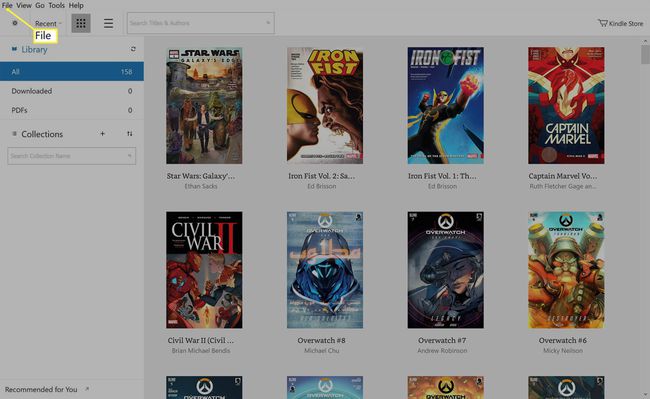
-
انقر استيراد PDF.

-
سوف ينبثق متصفح الملفات. حدد موقع ملف PDF الخاص بك وانقر فوق افتح.
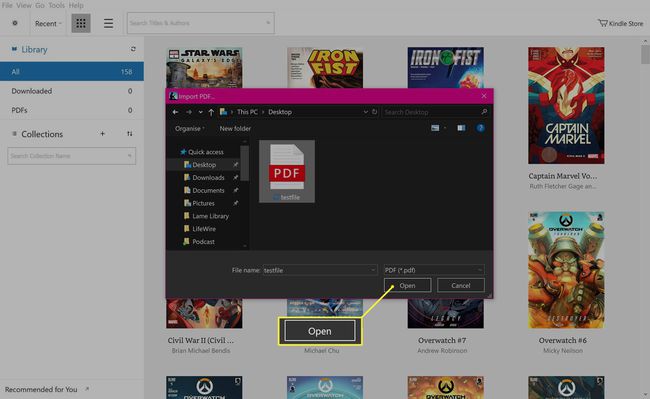
-
سيكون ملف PDF الآن قابلاً للقراءة والتعديل داخل تطبيق Kindle.
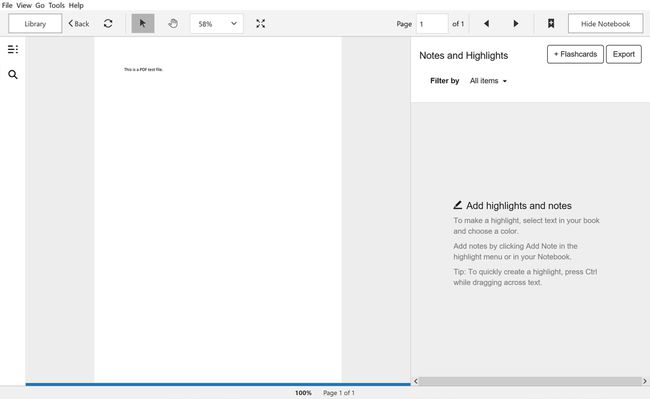
عند الانتهاء ، يمكنك إغلاق التطبيق كما تفعل عادة أو النقر مكتبة للعودة إلى القائمة الرئيسية للتطبيق.